פרסומת
אם אתה משתמש לינוקס, אתה תצטרך לעשות זאת התחל לעבוד עם מסוף לינוקס בשלב מסוים. פקודות מסוף מסוימות עשויות להיות פופולריות, אחרות מעורפלות, אך במקרים רבים, קל יותר להריץ פקודה דרך חלון מסוף מאשר דרך ממשק משתמש.
אבל מה קורה אם אתה צריך להריץ כמה פקודות בבת אחת? מסך GNU הופך את ריבוי המשימות הטרמינליות לקל כזה; בואו נתחיל להשתמש בו.
מהו מסך GNU?
מסך GNU הוא כלי למסוף לינוקס המפצל טרמינל אחד למספר. זה אומר שאתה יכול להריץ פקודה אחת, נניח א ווגט הורדת קובץ תמונה תוך כדי מעבר להפעלת שנייה, כגון מערכת, כדי לבדוק את S.M.A.R.T. מצב הכונן שלך.
זה מאפשר לך להפעיל פקודות עצמאיות כאלה בפגישות נפרדות שתוכל להתחבר אליהן ולהתנתק כרצונך.
זה לא מועיל רק למחשב האישי שלך; זה כמעט חיוני אם אתה מנהל שרת מרוחק. אם אתה מנהל פקודות בשרת באמצעות SSH, מה יקרה אם תתנתק? ייתכן שהפקודה עדיין פועלת, אך לא תוכל לפקח עליה בקלות או לתקשר איתה.
המסך מתמודד עם הבעיה הזו עבורך. אתה יכול להתחבר מחדש להפעלת מסך אם אתה מאבד חיבור, או לנתק אותו ולהשאיר אותו פועל ברקע עד שתצטרך לגשת אליו שוב.
כיצד להתקין מסך
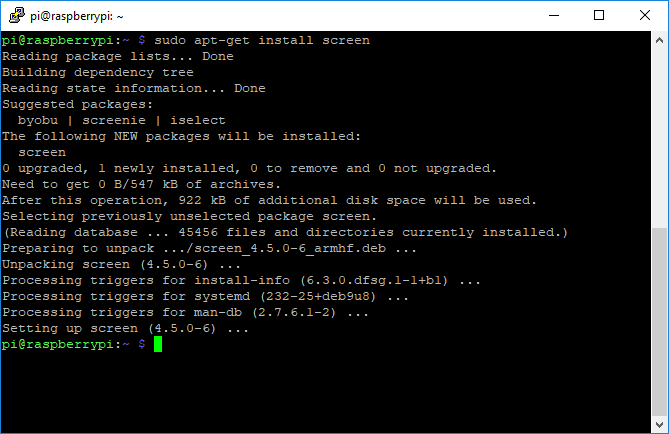
המסך לא מגיע עם מרבית ההפצות של לינוקס, אך כפי שהוא מקדים את לינוקס הוא תומך היטב.
אם ברצונך להתקין אותו בהפצת Ubuntu או Debian, הפעל את הפעולות הבאות:
עדכון sudo מתאים לקבל. מסך התקנה מתאיםבאופן דומה, אם אתה מפעיל את Arch, פתח את חלון הקונכיות שלך והפעל:
סודו פקמן - סיו. sudo pacman - מסךאם אתה משתמש בפדורה, הפעל זאת במקום זאת:
עדכון סודו יאם. מסך התקנה של סוהפעלת מושב מסך
הפעלת הפעלת מסך היא פשוטה. לפתוח מסוף, או להקים חיבור SSH, וסוג מסך. תראה את חלון הצגת המסך; לחץ על שטח או על מקש Enter שלך כדי לסגור אותו.
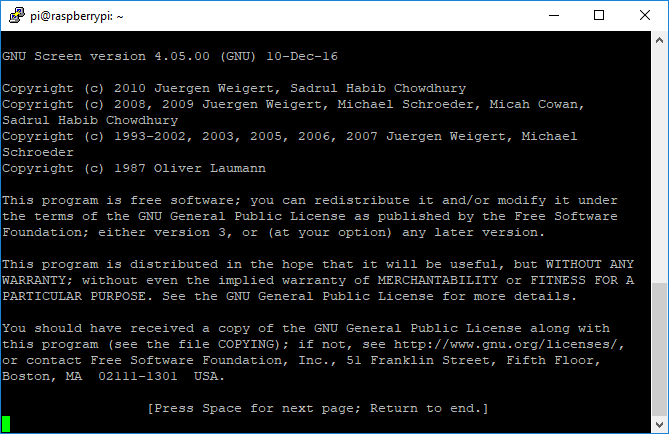
ברגע שתעשה זאת, מסך הטרמינל שלך יחזור לקדמותו. לא יהיה שום סימן מובהק לכך שאתה מפעיל הפעלת מסך, אך כל פקודה שאתה מפעיל מנקודה זו תפעל בתוך הפעלה שתוכל כעת לנתק ולהתחבר אליה כרצונך.
צפייה וניתוק של מסכים
תרצה לדעת כיצד להתחבר ולהתנתק מהפעלת מסך אם אתה מתכוון להשתמש בה שוב. אם אתה כבר בפגישת מסך, לחץ על Ctrl + A ואחריו המכתב ד (אותיות קטנות).
הפגישה וכל הפקודות הפועלות בתוכה ינתקו לרוץ ברקע, מוכנות לחיבור מחדש מאוחר יותר. בהנחה שיש לך סשן מסך אחד פועל בלבד, הקלד:
מסך - rזה יחבר מחדש את הפגישה שלך ויאפשר לך להמשיך. אם אתה צריך לנתק את הפגישה מרחוק מרחוק, התחבר אליו מחדש בעצמך, הקלד:
מסך -רביעיאתה יכול להריץ יותר מפגישת מסך אחת. אם ברצונך להתחבר מחדש להפעלה ספציפית, יהיה עליך לברר את מספר זיהוי תהליך ההפעלה. סוג מסך או מסך - r לרשום אותם.
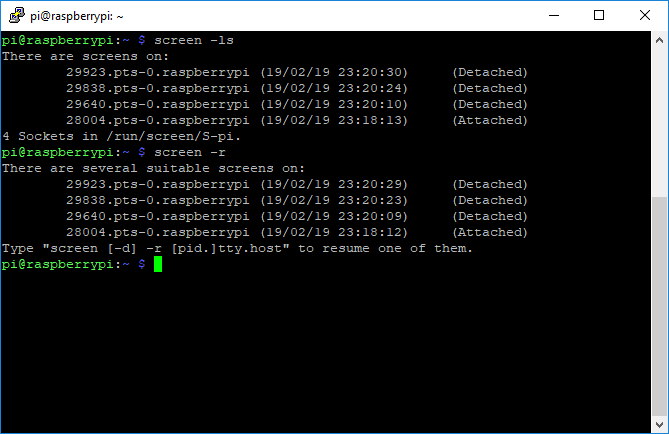
כפי שמראה התמונה למעלה, הקלד מסך - r ואחריו מספר הזיהוי הראשוני בתחילת כל מפגש. לדוגמה:
מסך -R 25407אם ברצונך לסגור הפעלה ולבטל כל פקודה פועלת בתוכה, התחבר אליו מחדש והקלד יציאה.
פקודות מסוף אחרות לזכור
למסך יש כמה טריקים בשרוול עבור משתמשים שרוצים להפיק ממנו את המרב. להלן כמה מפקודות הטרמינל הנפוצות ביותר שתוכלו לזכור.
רשימת קיצורי מקשים למסך
כמו כל תוכנות המסוף הטובות, למסך יש קיצורי מקשים לשימוש. אתה כבר משתמש באחד, Ctrl + A ו ד, לניתוק מסכים קיימים.
אם אתה רוצה לראות את השאר, פשוט הקלד Ctrl + A בא אחריו ? לתת לך רשימה שתוכל לעבוד איתה.
צור ומעבר בין Windows בפגישה
אינך צריך לעבור בין הפעלות כדי להפעיל פקודות; אתה יכול גם לעבור בין חלונות בהפעלה אחת.
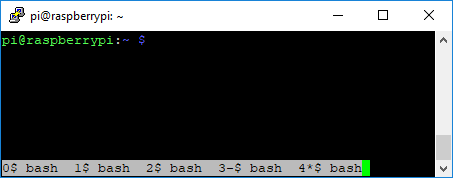
כדי ליצור חלון חדש בפגישה שלך, לחץ על Ctrl + A בא אחריו ג (אותיות קטנות) ליצירת חלון חדש. החלון הראשון שלך מתחיל במספר 0, החלון הבא שלך 1, וכו.
מכה Ctrl + A ואז לסנן בין המספרים 0-9. כדי לרשום כל אחד מהם, השתמש Ctrl + A ואז w (אותיות קטנות) כדי לראות רשימת פעילויות עם מספר זיהוי בן ספרה אחת.
צור מושב עם שם
מזהה שנוצר באופן אקראי קשה לזכור; מתן שם לפגישה שלך עשוי להקל על הדברים. אם אתה רוצה להתחיל מושב עם שם, הקלד:
דוגמה למסךאם ברצונך להתחבר מחדש להפעלה לפי שם, הקלד:
דוגמה למסך -Xשתף מושב מסך
רוצה לשתף מושב מסוף עם עמית או עם חבר? בזכות המסך אתה יכול. סוג:
מסך -רקסבמקום לנתק את כל מי שמחובר כרגע להפעלה זו, אתה פשוט מצטרף אליו. משתמשים אחרים יראו מה מקלידים ואת הפקודות שאתם מפעילים; תוכל גם לראות משתמשים אחרים אם הם עושים זאת.
רישום פלט המסך לקובץ
יתכן שתצטרך לרשום את פלט המסך לקובץ מסיבות תחזוקה או ביקורת. לשם כך, הקלד:
מסך -Lהפעלה תתחיל עם היכולת להתחבר לקובץ עם השם screenlog.x (כאשר X הוא מספר, החל מאפס) בספרייה הביתית שלך. כדי להתחיל כניסה בפגישה, הקלד Ctrl + A בא אחריו ח (Shift + h).
נעל נעילת מושב מסך
אם ברצונך להגן על הפעלת מסך, אתה יכול לנעול את ההפעלה באמצעות סיסמת Linux הקיימת שלך.
סוג Ctrl + A בא אחריו איקס (אותיות קטנות) כדי לנעול מושב בזמן שאתה מחובר אליו כרגע.
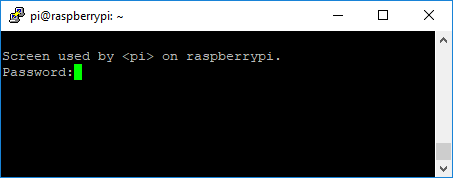
זה נועל אותו בחלון המסוף הנוכחי שלך; הקלד את סיסמת חשבונך כדי לבטל את הנעילה.
ריבוי משימות מסוף לא יכול להיות פשוט יותר
בזכות מסך GNU, אינך צריך לדאוג לחכות לפקודה סופנית. זה שימושי אם אתה מחפש לשלוט בשרתים מרוחקים, אבל זה גם כלי נהדר למחשב הביתי שלך אם אתה צריך להריץ כמה פקודות מחלון אחד.
זה הכלי המושלם למנהלי מערכות. עם זאת, זוהי אינה הפקודה היחידה עבור ארגז הכלים המסוף שלך ב- Linux, וזו הסיבה שכדאי לסמן זאת לרמות גיליון של פקודות לינוקס חשובות גיליון רמאות של הפקודות על לינוקסגיליון רמאות פשוט זה יעזור לכם להרגיש בנוח עם מסוף שורת הפקודה לינוקס תוך זמן קצר. קרא עוד .
בן הוא סופר טק מבוסס בבריטניה עם תשוקה לגאדג'טים, גיימינג וחנניות כללית. כשהוא לא עסוק בכתיבה או בהתעסקות עם טק, הוא לומד לתואר שני במחשוב וב- IT.

